ファイルサーバを置く場合、1000BASE-T対応のNASも安く手に入るのですが、NUCやMini-ITXのPCにUSB3.0、eSATA等で外付けHDDをつないで多目的のファイルサーバ(Windows 7、Windows Home Server2011、Ubuntu、CentOS等)方法も良い選択肢になっています。特にPCサーバベースのファイルサーバのアクセススピードはNASと比較しても断トツに高速になります。
外付けHDDでRAID 1を使う(USB3.0接続)
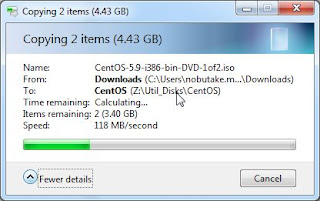
PCサーバスペック:
- CPU: Core i5 3470(3.2GHz)
- OS: Windows 7 Professional 32bit
- 外付けHDDケース:ら族の二世帯住宅(USB3.0接続)
我が家ではWindows 7 PCをストリーミングサーバ・エンコーディングサーバ・ファイルサーバとして1台で賄っています。その中でHDDのアクセススピード・転送スピードは早いものしたい一方、HDDは結構な頻度で壊れるため、大事なデータを保存するHDDはRAID1にすること考えました。ここで悩んだのがWindowsの標準機能のソフトウェアRAIDを使うか、H/W RAIDにするかを検討しました。今は2~3TBのHDDが安いとは言え、ぼんぼんとHDDを買うことも現実的ではないので、下記のような項目を検討した結果H/W RAID1の構成を選びました。左はクライアントPCからファイルを転送した時の転送速度となります。
- 外付けHDDケースを用いたRAID1を考える
HDDをケースに複数台内蔵するという考え方もありますが、ディスクの破損時に簡単にHDDを入れ替えることを考えると、外付けHDDでワンタッチでHDDを取り出せた方が好ましいということから外付けHDDケースを念頭に検討しました。なお、外付けHDDケースには複数台HDDを搭載可能なものが複数種類出ています。これらは大きく2種類に分けられます。①OSの標準ソフトウェアRAIDを使うもの、②H/W RAID機能を搭載したもの、の2種類になります。それぞれのケースで値段差があるので中々悩むところですが、実際に試行錯誤をして比較した結果、我が家では②を選びました。 - Windows 7のソフトウェアRAID
標準機能で付いている機能なので大きめのケースであれば複数台HDDを内蔵すればいいのではと考えました。しかし、 しかし、これが中々の罠でいつまでたってもRAIDの構築ができませんでした。また、思わぬタイミングでOSが不正終了した場合、RAIDの再構築をしてしまいRAID1のメリットである安定性を享受できないという結論になりました。
サーバOSをCentOSやUbuntuにするという選択肢もあるので、安価なソフトウェアRAID自体を否定するものではありませんが、OSの再インストール等でRAIDを再構築するはめになるのはちょっと考えものだったため躊躇してしまいました。 - USB3.0対応のH/W RAID対応ケース
こちらのメリットとしてはRAIDをH/Wで実装するため、OSからは普通の外付けディスクと見えることです。これによって、OSの再インストール等やマシンの入れ替えの際にもディスクはそのまま使い続けることができます。しかし、これが思った以上にニッチで安価な製品では、ほとんど選択肢が全く無くて困り果ててしまいました。結局、購入時に選択肢に残ったのは「裸族の二世帯住宅屋根裏プラス」「裸族のテラスハウス RAID」のみを考えましたが、ファイルサーバとして使う場合には意外な落とし穴がありました。
見た感じやメンテナンス性が明らかに悪いのですがラトックシステムも同様の製品「ラトックシステム USB3.0 RAID HDDケース(HDD2台用) RS-EC32-U3R」があり、下記の急所が内容ですので、こちらの方が万人受けするかもしれません。 - 裸族の二世帯住宅・テラスハウスの急所
実はカタログにも書いてあるのですが、両製品とも5分を超えるとスリープモードに入ってしまうということです。個人的にはてっきりHDDのスピンを止めるだけだと思っていたのですが、実はケース自身がスリープモードに入ってしまう仕様でした。これにより、場合によってはUSBディスクが認識されなくしまうということが起きてしまいました。この機能自体は変更することができなかったため、サーバ側の設定を工夫することにしました。
ここではHDDのスリープを回避するために、5分未満毎にHDDにアクセスさせるようにします。フリーソフトを使うこともできますが、Windowsの標準機能でもタスクスケジューラー機能があるため、今回はこちらを使うことにしました。タスクスケジューラーではHDD上のダミーとなるバッチファイルを起動しています。これは、裸族~をGドライブとして、4分毎にディスクアクセスをするためのバッチファイルを起動しています。FドライブはRAMディスクとなっていて、不具合確認のため、最終アクセス時刻を記録するようになっています。
タスクスケジューラの位置
「コントロール パネル」>「管理ツール」>「タスクスケジューラー」


| PreventSleep.bat |
@echo off time /t > f:\prevent-hdd_update.log |
裸族の二世帯住宅屋根裏プラスのアクセススピード(ファイルサーバ上)
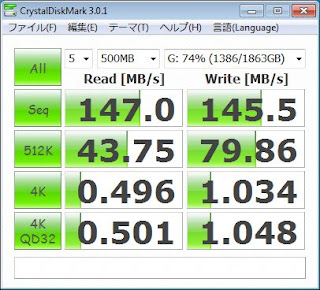
公式Webページ:
裸族の二世帯住宅USB3.0屋根裏プラス[CRNS35U3MR]
http://www.century-direct.net/N0-04437/
裸族のテラスハウス RAID[CRTS35EU3R]
http://www.century-direct.net/N0-04711/


